Crystal Reports uitvoeren
Met deze actie kunt u een Crystal Reports rapport uitvoeren en het resultaat afdrukken en/of exporteren.
Crystal Reports is een zeer krachtige/veelzijdige rapportgenerator. In BPM Server kunt u alleen Crystal Reports rapporten uitvoeren. Hiervoor dient minimaal versie 13.0.21 van de 32-bits Crystal Reports Runtime geïnstalleerd te zijn op dezelfde PC/server als BPM Server.
U kunt dus geen Crystal Reports rapporten in BPM Server bouwen. Daarvoor dient u Crystal Reports aan te schaffen.
Beschrijving parameters algemeen
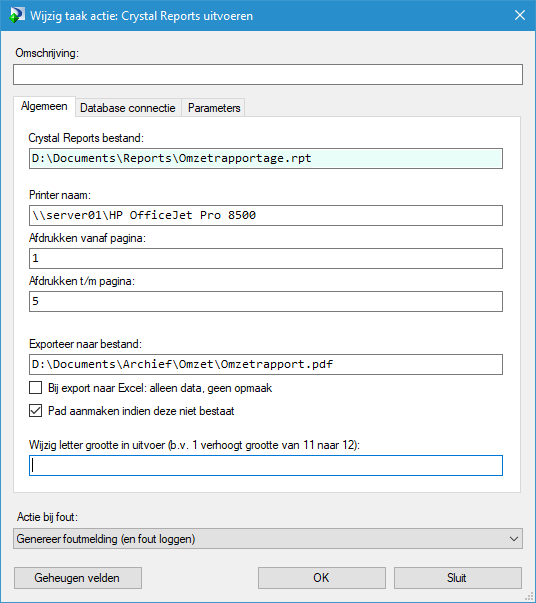
Omschrijving (optioneel)
Uitleg voor deze parameter vind u hier.
Crystal Reports bestand (verplicht)
Het bestandspad van het Crystal Reports rapport bestand (extensie RPT). BPM Server ondersteund alle Crystal Reports versies vanaf versie 8.
Printer naam (optioneel)
Indien u het resultaat wilt afdrukken, geeft u hier de gewenste printernaam op. Bij een netwerkprinter dient ook de servernaam op te geven, zoals in bovenstaand voorbeeld (servernaam Server01, printernaam HP Officejet Pro 8500).
Om fouten te voorkomen kunt u het beste het snelmenu gebruiken om de juiste printernaam te kiezen.
NB: Indien u naar een bepaalde printerbak wilt afdrukken, dan dient u dit in Windows bij de eigenschappen van de printer in te stellen. Crystal Reports heeft op het moment van schrijven namelijk zelf geen goede ondersteuning voor het aansturen van de printerbak.
Afdrukken vanaf pagina (optioneel)
Het paginanummer vanaf waar u het rapport wilt afdrukken. Indien u niets opgeeft zal standaard paginanummer 1 worden gekozen.
Afdrukken t/m pagina (optioneel)
Het paginanummer tot en met waar u het rapport wilt afdrukken. Indien u niets opgeeft zal standaard het paginanummer van de laatste pagina worden gekozen.
Exporteer naar bestand (optioneel)
Indien u het resultaat wilt opslaan, geeft u hier het bestandspad op van het bestand dat moet worden aangemaakt. Er worden verschillende exportformaten ondersteund. Middels de extensie geeft u op welk formaat u wilt laten aanmaken. Hieronder volgt nu een overzicht van de mogelijke extensies en formaten:
- Extensie XLS of XLSX
Exporteren naar Excel-formaat versie 97-2003 (XLS) of formaat vanaf versie 2007 (XLSX). - Extensie DOC of DOCX
Exporteren naar Word-formaat versie 97-2003 (DOC) of formaat vanaf versie 2007 (DOCX). - Extensie CSV
Exporteren naar en (punt)komma gescheiden tekstbestand. Afhankelijk van de landinstellingen van Windows zal een komma of puntkomma als scheidingsteken gebruikt worden. - Extensie RTF
Exporteren naar een Rich Text Format. Dit formaat verdient de voorkeur boven een Word-bestand indien het bestand geopend moet kunnen worden door ontvangers welke geen Microsoft Word hebben (bijvoorbeeld Linux gebruikers). RTF is een open en daardoor breder ondersteund bestandsformaat. - Extensie TXT
Exporteren naar een tekstbestand. - Extensie PDF
Exporteren naar een PDF-bestand. - Extensie HTM of HTML
Exporteren naar een HTML bestand. De gebruikte HTML versie is 3.2 (extensie HTM) of 4.0 (extensie HTML).
Bij export naar Excel: alleen data, geen opmaak
Indien u heeft gekozen voor een export van het resultaat naar een Excel-bestand, kunt u hier aangeven of het Excel-bestand wel of geen opmaak uit het rapport moet overnemen.
Pad aanmaken indien deze niet bestaat
Indien u heeft gekozen voor een export van het resultaat, kunt u hier aangeven of het pad naar het bestand aangemaakt moet worden indien deze niet bestaat.
Wijzig letter grootte in uitvoer (b.v. 1 verhoogt letter grootte van 11 naar 12)
Het is mogelijk om de lettergrootte aan te passen op de output van het rapport. Met een 1 wordt het lettertype vergroot en met een -1 wordt het verkleind. Uiteraard is het mogelijk om hier grotere waardes op te geven.
Actie bij fout
Uitleg voor deze parameter vind u hier.
Beschrijving parameters tabblad "Database Connectie"
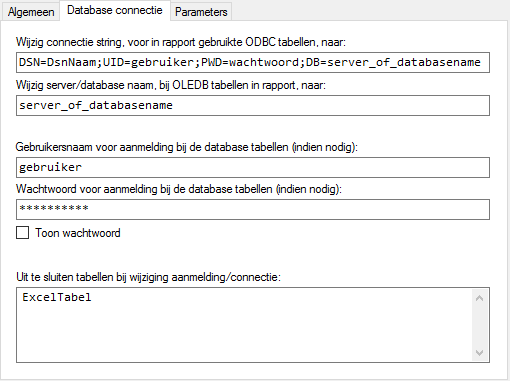
De meeste Crystal Reports rapportages maken connectie met databases welke beveiligd zijn met een gebruiker en wachtwoord. In dat geval dient u in dit tabblad deze aanmeldgegevens op te geven.
Het is echter ook mogelijk dat dit niet nodig is:
- Indien u in het Crystal Reports rapport een volledige (= inclusief aanmelding) ODBC-connectiestring heeft ingesteld.
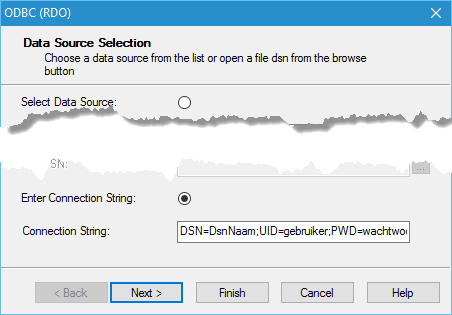
In dit tabblad kunt u, naast de eventueel benodigde database-aanmelding, ook regelen dat het rapport met een andere database connectie moet maken, dan de database waarop het rapport is gebouwd. In andere woorden: een rapport is gebouwd op administratie database X, en u wilt het rapport ook laten draaien op administratie database Y, zonder dat u per administratiedatabase een apart Crystal Reports bestand hoeft aan te maken.
Wijzig connectiestring, voor in rapport gebruikte ODBC tabellen, naar (optioneel)
Hier geeft u de volledige ODBC-connectiestring op; dus inclusief databasenaam en aanmeldgegevens.
Deze parameter zal alleen toegepast worden bij die de tabellen in het rapport welke connectie maken via een ODBC-connectiestring. Tabellen die via een andere methode (zoals bijvoorbeeld OLEDB) met een database connectie maken zullen worden overgeslagen.
Wijzig server/database naam, bij OLEDB tabellen in rapport, naar (optioneel)
Hier geeft u de naam van de server of de database op. Het is niet eenduidig aan te geven of u hier de server- of databasenaam moet opgeven. Dat is helemaal afhankelijk van het type database. Indien u hierover twijfelt kunt het beste hierover de systeem- of databasebeheerder raadplegen.
Deze parameter zal alleen toegepast worden bij die tabellen in het rapport welke connectie maken via OLEDB. Tabellen die via een andere methode (zoals ODBC) met een databaseconnectie maken zullen worden overgeslagen.
Gebruikersnaam/Wachtwoord voor aanmelding bij de database tabellen (indien nodig) (optioneel)
Bij deze twee parameters geeft u de gebruikersnaam en het bijbehorende wachtwoord op welke gebruikt moet worden voor aanmelding bij de in het rapport gebruikte databasetabellen.
Opgave van deze parameters is meestal niet nodig indien een databasetabel connectie maakt middels een volledige ODBC-connectiestring, aangezien in dat geval de aanmeldingsgegevens dan al in de ODBC-connectiestring zijn opgenomen. Opgave van deze parameters is vooral nodig indien de databasetabellen connectie maken middels OLEDB.
Uit te sluiten tabellen bij wijziging aanmelding/connectie (optioneel)
Indien u bij bepaalde, in het rapport gebruikte, tabellen niet wilt dat de in het rapport ingestelde aanmelding-/connectie-gegevens worden gewijzigd, dan kunt u die tabellen, middels hun tabelnaam, hier opgeven. U kunt één of meerdere tabelnamen opgeven gescheiden door een puntkomma.
Een voorbeeld zou kunnen zijn een hulptabel in een Excel-bestand (= celreeks in een tabblad) welke u gebruikt naast normale administratie databasetabellen.
Beschrijving parameters tabblad "Parameters"
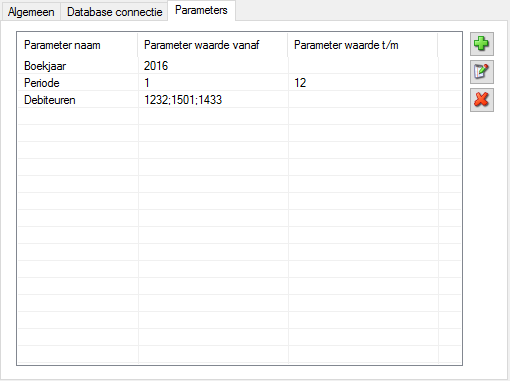
In dit tabblad kunt u de waarden opgeven welke bij de uitvoering van het rapport moeten worden ingevoerd in de rapportparameters.
Deze actie kent enkele restricties m.b.t. de instellingen bij Crystal Reports parameters:
- Bij Value Type wordt ondersteund: Boolean, Currency, Date, DateTime, Number en String.
- Bij List of Values wordt alleen Static ondersteund. Dynamic wordt dus niet ondersteund.
- Allow custom values moet op True ingesteld staan.
- Allow multiple values is alleen mogelijk (True) bij de Value Type: Currency, Number en String. Bovendien is dit alleen mogelijk bij een rapport parameter van het type Allow discrete values (= True).
- Allow discrete values en Allow range values mogen niet beide op True ingesteld staan. Alleen één van beide mag dus op True ingesteld staan.
De parameters kunnen via de volgende knoppen bewerkt worden:
|
Pictogram |
Betekenis |
|
|
Toevoegen nieuwe parameter |
|
|
Wijzigen parameter |
|
|
Verwijder parameter |
Indien u kiest voor toevoegen of wijzigen van een parameter zal het volgende venster verschijnen:
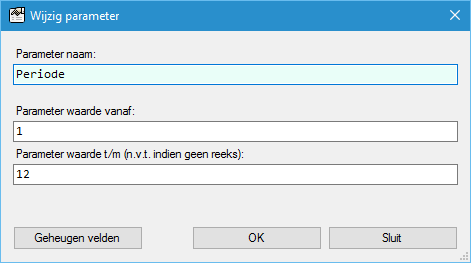
Parameter naam (verplicht)
Dit is de parameternaam waaronder deze in het Crystal Reports rapport aangemaakt is.
Parameter waarde vanaf (optioneel)
Deze parameter waarde kan ingevoerd worden bij een parameter van het type Discrete (= opgave enkele waarde) of een Range (= opgave vanaf-waarde in reeks).
Indien het een rapport parameter betreft waar u Allow multiple values = True heeft ingesteld, dan kunt u hier meerdere waarden opgeven gescheiden door een puntkomma of CrLf.
Voorbeeld opgave van meerdere debiteur nummers
1232;1501;1433
Parameter waarde t/m (n.v.t. indien geen reeks) (optioneel)
Deze parameter waarde kan alleen gebruikt worden bij een parameter van het type Range. U geeft hier de t/m-waarde op van een reeks.


